Pataisymas: Call of Duty Warzone 2.0 Dev Error 11557
Šiame straipsnyje mes pabandysime išspręsti „Dev Error 11557“ problemą, su kuria Call of Duty Warzone 2.0 žaidėjai susiduria žaidime.

Call of Duty Warzone 2.0 žaidėjai susiduria su klaida „Dev Error 11557“ ir jų prieiga prie žaidimo yra apribota. Jei susiduriate su tokia problema, galite rasti sprendimą vadovaudamiesi toliau pateiktais pasiūlymais.
Kas yra Call of Duty Warzone 2.0 Dev Error 11557?
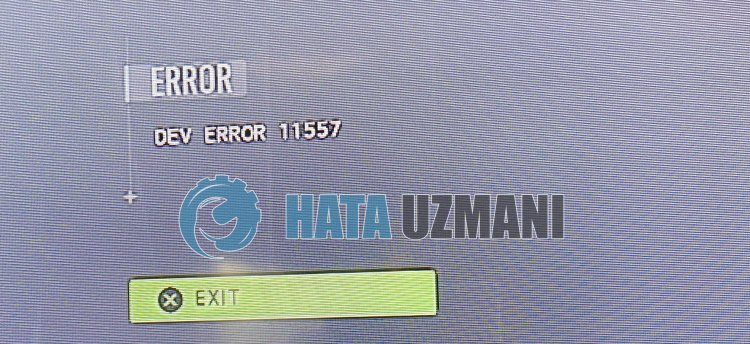
Šią klaidą dažniausiai sukelia grafikos plokštės tvarkyklė pasenusi arba netinkamai veikianti. Norėdami tai padaryti, mes stengsimės pašalinti problemą pateikdami keletą pasiūlymų.
Kaip ištaisyti Call of Duty Warzone 2.0 kūrėjo klaidą 11557
Jei norite ištaisyti šią klaidą, galite rasti problemos sprendimą vadovaudamiesi toliau pateiktais pasiūlymais.
1-) Atnaujinkite vaizdo plokštę
Turite patikrinti, ar naudojate naujausią vaizdo plokštės tvarkyklės versiją. Galime pašalinti problemą patikrinę, ar mūsų vaizdo plokštės tvarkyklė yra atnaujinta.
Jei turite „Nvidia“ vaizdo plokštę „Geforce Experience“ pažiūrėkite, ar nėra naujinių.
Jei turite „Amd“ vaizdo plokštę „Radeon Software“ pažiūrėkite, ar nėra naujinių.
Atnaujinę grafikos tvarkyklę ir iš naujo paleidę kompiuterį, galime pabandyti atidaryti Call of Duty Warzone 2.0 žaidimą.
2-) Nustatykite žaidimo grafikos nuostatas
Galime išspręsti problemą nustatę „Warzone 2.0“ žaidimo grafikos nuostatų nustatymą į „High Performance“.
- Paieškos pradžios ekrane įveskite Grafikos nustatymai ir atidarykite jį.
- Atidariusiame ekrane išjunkite parinktį Aparatinės įrangos pagreitintas GPU laikas.
- Tada suraskite ir pasirinkite žaidimo „cod.exe“ paleidimo priemonę spustelėdami toliau pateiktą „Naršyti“.

- Kai žaidimas bus pridėtas kaip parinktis, spustelėkite Warzone 2.0, spustelėkite Parinktys ir nustatykite jį į High Performance “, kad išsaugotumėte veiksmą.
Po šio proceso galite paleisti žaidimą ir patikrinti, ar problema išlieka.
3-) Įgalinkite NVIDIA vaizdo mastelį
Galime išspręsti problemą įjungę „Warzone 2“ vaizdo mastelį atidarę „Nvidia“ valdymo skydelį.
- Atidarykite „Nvidia“ valdymo skydelį.
- Kairėje spustelėkite Tvarkyti 3D nustatymus.
- Tada spustelėkite Programos nustatymai ir spustelėkite mygtuką Pridėti.
- Naujame atsidariusiame lange pasirinkite ir pridėkite žaidimą Call of Duty HQ.
- Atidariusiame ekrane spustelėkite parinktį Vaizdo mastelis, nustatykite ją į Įjungta ir nustatykite parinktį Paryškinimas. parinktį į „100 strong>“.
Po šio proceso galite išsaugoti procesus ir patikrinti, ar problema išlieka.
4-) Ištrinkite Activision ir įrašymo aplanką
Warzone 2 žaidimo duomenys nuskaitomi sukuriant atsarginę kopiją „Activision“ ir išsaugant aplanką. Jei failai aplanke „Activision“ yra pažeisti, galite susidurti su įvairiomis tokiomis problemomis kaip ši. Norėdami tai padaryti, galite patikrinti, ar problema išlieka, ištrynę „Activision“ aplanką.
- Paieškos pradžios ekrane įveskite Vykdyti ir atidarykite jį.
- Atidariusiame ekrane įveskite %localappdata% ir paspauskite Enter.
- Po šio proceso pasirinkite aplanką Activision ir ištrinkite.
Ištrynę aplanką galime pašalinti problemą ištrynę žaidimo išsaugojimo failą.
- Paieškos pradžios ekrane įveskite „Vykdyti“ ir atidarykite jį.
- Atsidariusiame ekrane įveskite šią eilutę ir paspauskite Enter. „%UserProfile%\Documents\“
- Po to ištrinkite aplanką Call of Duty ir patikrinkite, ar problema išlieka.
5-) Patikrinkite žaidimo failo vientisumą
Dėl žaidimo failo pažeidimo galite susidurti su įvairiomis tokiomis klaidomis. Norėdami tai padaryti, problemą galime pašalinti patikrinę žaidimo failus.
Jei esate Battle.Net vartotojas:
- Paleiskite programą Battle.Net.
- Programos viršuje spustelėkite Žaidimai.
- Spustelėkite žaidimą Warzone 2.0.
- Atidariusiame ekrane spustelėkite krumpliaračio piktogramą šalia mygtuko Leisti.
- Pabaigę šį procesą spustelėkite Nuskaityti ir taisyti, kad pradėtumėte patvirtinimo procesą.
Jei esate „Steam“ vartotojas:
- Atidarykite „Steam“ programą.
- Atidarykite bibliotekos meniu.
- Dešiniuoju pelės mygtuku spustelėkite kairėje esantį žaidimą Warzone 2.0 ir atidarykite skirtuką Ypatybės.
- Kairėje atidaryto ekrano pusėje atidarykite meniu Vietiniai failai.
- Spustelėkite mygtuką Patvirtinti žaidimų failų vientisumą, esantį Vietinių failų meniu, su kuriuo susidūrėme.
Po šio proceso atsisiuntimas bus atliktas nuskaitant sugadintus žaidimo failus. Kai procesas bus baigtas, pabandykite dar kartą atidaryti žaidimą.
Taip, draugai, mes išsprendėme savo problemą šiuo pavadinimu. Jei problema išlieka, galite paklausti apie klaidas, su kuriomis susiduriate, apsilankę mūsų FORUM platformoje.
![Kaip ištaisyti „YouTube“ serverio [400] klaidą?](https://www.hatauzmani.com/uploads/images/202403/image_380x226_65f1745c66570.jpg)




























